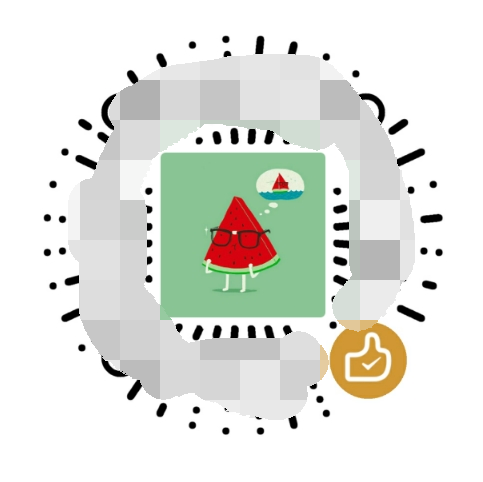你有没有遇到过这种情况:拍了一段苹果手机里的视频,结果发现时长太长,或者某些片段不太合适,想要裁剪一下?别急,今天就来教你怎么轻松搞定苹果手机视频裁剪,让你的视频更加精彩!
一、使用系统自带功能裁剪
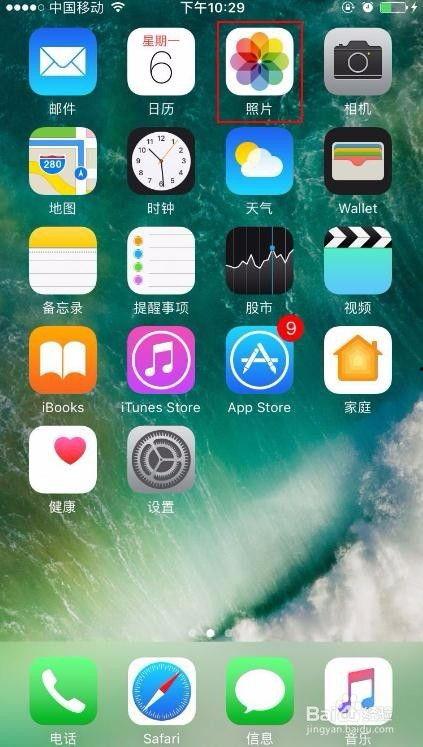
首先,你得知道,苹果手机自带的“相册”应用就具备视频裁剪的功能哦!快来看看怎么操作吧!
1. 打开你的苹果手机,找到“相册”应用,点击进入。
2. 在相册中找到你想要裁剪的视频,点击它。
3. 视频播放界面会出现一个“编辑”按钮,点击它。
4. 在编辑界面,你会看到两个小箭头,分别代表视频的开始和结束。你可以通过拖动这两个箭头来调整视频的时长。
5. 调整好时长后,点击右下角的“完成”按钮,视频就被裁剪成功了!
这种方法简单快捷,适合短时间内的简单裁剪。
二、借助第三方应用进行裁剪
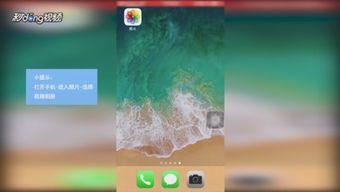
如果你对视频的裁剪要求更高,比如需要更精确的裁剪、添加特效等,那么使用第三方应用就再合适不过了。以下是一些热门的第三方视频裁剪应用:
1. iMovie:苹果官方的视频编辑应用,功能强大,操作简单。你可以通过以下步骤进行视频裁剪:
- 打开“iMovie”,点击“新建项目”。
- 选择“电影”模板,点击“创建”。
- 将视频拖入项目窗口。
- 点击视频,进入编辑界面。
- 使用“剪辑”工具,拖动视频的开始和结束时间线来裁剪视频。
- 裁剪完成后,点击右上角的“分享”按钮,选择保存或导出。
2. FilmoraGo:这款应用操作简单,界面友好,适合初学者使用。以下是裁剪视频的步骤:
- 打开“FilmoraGo”,点击“导入”按钮,选择你想要裁剪的视频。
- 视频导入后,点击“编辑”按钮。
- 在编辑界面,点击“分割”按钮,选择你想要裁剪的起始和结束时间。
- 裁剪完成后,点击“完成”按钮,保存视频。
3. InShot:这款应用功能丰富,支持多种视频编辑功能,包括裁剪、剪辑、添加音乐等。以下是裁剪视频的步骤:
- 打开“InShot”,点击“导入”按钮,选择你想要裁剪的视频。
- 视频导入后,点击“编辑”按钮。
- 在编辑界面,点击“分割”按钮,选择你想要裁剪的起始和结束时间。
- 裁剪完成后,点击“完成”按钮,保存视频。
三、注意事项

1. 在裁剪视频时,要注意保留视频的原始质量,避免过度裁剪导致视频模糊。
2. 如果你在第三方应用中裁剪视频,请确保所选应用支持你的苹果手机型号。
3. 裁剪视频后,记得备份原始视频,以防万一。
现在,你学会怎么在苹果手机上裁剪视频了吗?快去试试吧,让你的视频更加精彩!